|
Lista messaggi |
Scorri Precedente Primo livello Successivo Altro |
La prima pagina che viene visualizzata dopo l’avvio di Webmail è la lista dei messaggi (o la pagina di riepilogo che include la lista dei messaggi, quando si utilizza il tema LookOut). La lista dei messaggi consente di visualizzare tutti i messaggi presenti nella Posta in arrivo e di ordinarli in base ai valori di alcune colonne. È possibile ordinare i messaggi in base alle colonne: Oggetto, Da (Mittente), Data, Dimensione o Contrassegno. Qui è possibile contrassegnare i messaggi come letti o non letti, eliminare i messaggi, spostare o copiare i messaggi in un'altra cartella, contrassegnare i messaggi come spam o non spam oppure aprire uno dei messaggi nella vista del messaggio.
Numero di messaggi per pagina
Il numero di messaggi visualizzati nella pagina della vista messaggi si può specificare nell'opzione Messaggi per pagina della pagina Personalizza, sotto Opzioni. Se la cartella visualizzata contiene più messaggi di quelli che è possibile visualizzare in una sola pagina, la lista dei messaggi sarà costituita da più pagine con lo strumento necessario per sfogliarle. Questo strumento di impaginazione è disponibile sotto la lista messaggi e contiene quattro icone. Selezionando l'icona a sinistra si passa alla prima pagina della lista. Selezionando l'icona a destra si passa all'ultima pagina. Le frecce sinistra e destra consentono, rispettivamente, di passare alla pagina precedente o successiva. In alcuni temi lo strumento contiene anche una casella di testo. Per passare alla pagina desiderata è sufficiente digitarne il numero nella casella di testo e premere il tasto INVIO.

Ordinamento della lista messaggi
È possibile organizzare la lista dei messaggi in base alle colonne Soggetto, Mittente, Data, Dimensione o Contrassegna e in ordine ascendente o discendente. La colonna e l'ordinamento predefinito della lista si possono impostare nella pagina Personalizza in Opzioni.
Per ordinare la lista messaggi nel tema WorldClient:
1.Fare clic su "Visualizza..." sopra la lista messaggi, quindi fare clic sull'opzione "Ordina per..." desiderata: data, oggetto, mittente, contrassegnati o dimensioni. La lista verrà ordinata in base alla colonna, secondo l'ordine ascendente da A a Z, da 1 a 2 o da gennaio a dicembre.
2.Fare di nuovo clic sulla stessa opzione per modificare il senso dell'ordinamento a decrescente da Z ad A, da 2 a 1, da dicembre a gennaio.
Per ordinare la lista messaggi in altri temi:
1.Fare clic sull'intestazione della colonna in base alla quale ordinare la lista, ossia Soggetto, Mittente, Data, Dimensione o Contrassegna. La lista viene ordinata in base alla colonna prescelta in senso crescente da A a Z, da 1 a 2 e da gennaio a dicembre.
2.Fare nuovamente clic sulla stessa intestazione di colonna per ottenere l'ordinamento discendente da Z a A, da 2 a 1 e da dicembre a gennaio.
Selezione dei messaggi
Per selezionare un messaggio nel tema LookOut o WorldClient, è sufficiente fare clic sul messaggio. Per selezionare più messaggi, fare clic tenendo premuto il tasto CTRL o MAIUSC. È possibile selezionare tutti i messaggi facendo clic con il pulsante destro del mouse su un messaggio e scegliendo "Seleziona tutto" nel menu di scelta rapida. Per selezionare i messaggi negli altri temi, fare clic sulla casella di controllo accanto ai messaggi da selezionare oppure, per selezionarli tutti, fare clic sull'icona che si trova al di sopra o al di sotto della colonna delle caselle di controllo.
Icone di stato dei messaggi
In alcuni temi la lista messaggi contiene una colonna utilizzata per visualizzare un'icona di stato accanto a ciascuna voce. In questa colonna è possibile visualizzare sei icone:
|
Questa icona viene visualizzata accanto ai nuovi messaggi. Sono i messaggi non ancora letti e raccolti da Webmail al momento o a partire dall’accesso. Anche l’Oggetto dei nuovi messaggi viene visualizzato in grassetto. |
|
Indica che il messaggio non è stato letto. Si tratta dei messaggi raccolti in passato, precedentemente all'ultimo accesso, e non ancora letti. Il testo del soggetto dei nuovi messaggi viene visualizzato in grassetto. |
|
Questa icona indica che il messaggio è già stato letto. L’icona viene utilizzata solo nel tema LookOut. Negli altri temi, quando il messaggio è stato letto, la colonna Stato rimane vuota. |
|
Indica che si è data risposta al messaggio. |
|
I messaggi inoltrati sono indicati da questa icona. |
|
Messaggi urgenti o di elevata priorità. |
Barra degli strumenti
In tutti i temi è possibile utilizzare la barra degli strumenti sopra l'elenco dei messaggi per eseguire alcune operazioni quali: contrassegno dei messaggi come letti o non letti, spostamento o copia dei messaggi in un'altra cartella, eliminazione dei messaggi e contrassegno dei messaggi di spam (e-mail indesiderate) o non spam. La barra degli strumenti del tema LookOut consente inoltre di eseguire funzioni che negli altri temi si possono eseguire solo dalla vista del messaggio.
La barra degli strumenti di tutti i temi comprende i seguenti comandi:
•Stampa: fare clic sull’icona della stampa per avviare la stampa del messaggio selezionato.
•Copia/Sposta messaggi selezionati: selezionare uno o più messaggi, quindi fare clic sull'icona copia/sposta per copiarli o spostarli in un'altra cartella. In tutti i temi, tranne Lite, viene aperta una pagina Cartella di destinazione per scegliere la cartella e specificare se si intende copiare o spostare i messaggi. Per copiare o spostare i messaggi nel tema Lite, selezionare i messaggi, scegliere la cartella nell'elenco a discesa e fare clic su Copia o Sposta.
•Elimina messaggi selezionati: selezionare uno o più messaggi, quindi fare clic sull'icona Elimina per eliminarli dalla lista messaggi. A seconda delle impostazioni Eliminazione messaggi e Nascondi messaggi eliminati configurate nella pagina Personalizza, i messaggi eliminati vengono spostati nella cartella della posta eliminata o contrassegnati come eliminati. Per eliminare in modo definitivo un messaggio, selezionare il messaggio ed eliminarlo di nuovo oppure utilizzare l'opzione Vuota cestino/Elimina definitivamente i messaggi cancellati della barra degli strumenti o del riquadro di navigazione. I messaggi possono anche essere eliminati definitivamente al momento della disconnessione da Webmail, in base allo stato dell’impostazione Vuota cestino all’uscita, disponibile nella pagina Personalizza.
•Segna come già letto/da leggere: per contrassegnare uno o più messaggi come già letti o da leggere, selezionare i messaggi desiderati e fare clic sull’icona corrispondente della barra degli strumenti (nei temi LookOut e WorldClient questa funzionalità è disponibile nel menu di scelta rapida).
•Contrassegna messaggi come spam/non spam: è possibile selezionare i messaggi e contrassegnarli come spam, o messaggi e-mail indesiderati, facendo clic sull'icona del pollice verso nella barra degli strumenti. Utilizzare l'icona con il pollice rivolto verso l'alto per identificare i messaggi come legittimi o non spam. L'utilizzo regolare di questa funzione consente al server di identificare i futuri messaggi in arrivo e di filtrarli di conseguenza. Consente inoltre di impedire che i messaggi legittimi vengano contrassegnati erroneamente come spam e che la posta elettronica indesiderata riesca a sfuggire al rilevamento. Nel tema WorldClient l'opzione "Questa non è posta indesiderata" è disponibile nel menu di scelta rapida.
•Cerca: nel tema LookOut per raggiungere l’opzione Cerca è possibile utilizzare un’icona sulla barra degli strumenti. Negli altri temi si trova al di sopra della barra degli strumenti. Per cercare i messaggi in una cartella, immettere il testo da cercare e fare clic su Cerca. Esistono delle opzioni avanzate che si possono utilizzare per specificare le parti dei messaggi da includere nella ricerca, definire un intervallo di date per le ricerca e altro ancora. Dopo aver impostato i parametri per la ricerca, fare clic su Cerca. Quando si utilizzano le opzioni di ricerca avanzate nei temi LookOut e WorldClient, è possibile salvare la ricerca per riutilizzarla in seguito facendo clic su Opzioni di ricerca salvate in LookOut o Altro in WorldClient nella parte inferiore del riquadro Ricerca avanzata. Digitare un nome per la ricerca nella casella Nuova ricerca, quindi premere Invio. Le ricerche salvate sono riportate nell'elenco a discesa nella parte inferiore di un riquadro Ricerca avanzata. Anche le ricerche salvate sono riportate nell’elenco delle cartelle nei temi WorldClient e Lookout, mentre alcune opzioni associate alle ricerche salvate sono disponibili nella pagina Opzioni cartelle.
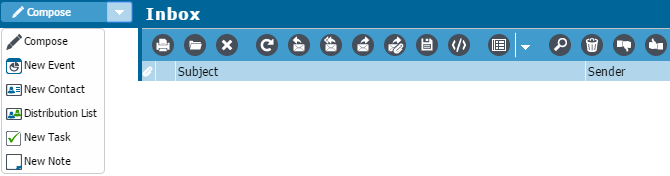
Nella barra degli strumenti del tema LookOut sono disponibili numerosi comandi che, in altri temi, sono collocati in posizioni diverse, ad esempio nel riquadro di navigazione o nella Vista messaggi.
•Componi:fare clic su Componi in LookOut per visualizzare la vista Componi e scrivere un nuovo messaggio. È inoltre possibile fare clic sulla freccia verso il basso accanto a Componi per visualizzare un elenco a discesa da utilizzare per aggiungere un Appuntamento/Evento, Contatto, Lista di distribuzione, Attività o Nota. Nel tema Lite il collegamento Componi è disponibile nella parte superiore della pagina. Per creare nuovi appuntamenti, contatti ecc. in Lite, è necessario passare prima alla pagina corrispondente.
•Rispondi e Inoltra: con la barra degli strumenti del tema LookOut è possibile rispondere e inoltrare i messaggi direttamente dalla lista messaggi, invece di dover prima aprire il messaggio nell'apposita vista. È possibile rispondere al mittente di un messaggio, al mittente e a tutti i destinatari, inoltrare il messaggio o inoltrarlo separatamente come allegato.
•Visualizza sorgente L'icona Visualizza sorgente consente di visualizzare l'origine non formattata o il testo del messaggio, incluse tutte le intestazioni e il codice HTML.
•Mostra/Nascondi anteprima messaggio: fare clic su questo pulsante per nascondere il riquadro Anteprima messaggio o indicare il punto in cui si desidera che venga visualizzato. È possibile specificare la visualizzazione in linea con i messaggi o sul lato destro o inferiore della lista messaggi. Il riquadro Anteprima messaggio è disponibile solo nei temi LookOut e WorldClient.
•Svuota cestino/Elimina definitivamente i messaggi cancellati: fare clic su questa icona per svuotare il cestino da tutti i messaggi eliminati oppure eliminare definitivamente tutti i messaggi contrassegnati per l'eliminazione, a seconda dell'impostazione di Eliminazione messaggi nella pagina Personalizza. Negli altri temi, il collegamento Vuota cestino si trova sul lato sinistro del riquadro di navigazione.
•Scarica posta: fare clic su Scarica posta per controllare se ci sono nuovi messaggi nella cassetta postale. Negli altri temi, Apri posta è il collegamento superiore situato sul lato sinistro della pagina.
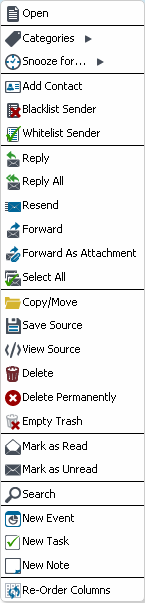
Menu di scelta rapida (LookOut e WorldClient)
I temi LookOut e WorldClient sono dotati di un menu di scelta rapida che viene visualizzato quando si fa clic con il pulsante destro del mouse su un qualsiasi messaggio. Il menu di scelta rapida contiene le opzioni della barra degli strumenti di LookOut, oltre ad alcune o tutte le seguenti opzioni (in base a tema e impostazioni prescelte): Categorie, Posponi per..., Riordina colonne, Seleziona tutto, Recupera, Reinvia e Copia in [ultima cartella]. Fare clic su Categorie per assegnare una o più categorie a un messaggio. Scegliere Posponi per... per specificare un periodo di tempo per cui il messaggio deve restare nascosto. Fare clic su Riordina colonne per aprire una finestra in cui è possibile specificare quali colonne visualizzare e in quale ordine. Le colonne si possono organizzare anche dalla pagina Colonne. Fare clic su Seleziona tutto per selezionare tutti i messaggi visualizzati nell'elenco. Utilizzare l'opzione Recupera quando si è contrassegnato un messaggio per l'eliminazione e si desidera recuperarlo. L'opzione Recupera è disponibile solo quando l'opzione Eliminazione messaggi è impostata su "Marca come eliminati". Per i messaggi nella cartella Posta inviata, l'opzione Reinvia consente di inviare nuovamente un messaggio. Infine, dopo aver utilizzato l'opzione Copia/Sposta per copiare o spostare un messaggio in un'altra cartella, l'opzione Copia in [ultima cartella] aiuta a velocizzare le operazioni di copia o spostamento degli altri messaggi nella medesima cartella.
Controllo della posta
Per tutto il periodo per cui si resta connessi, Webmail controlla automaticamente la presenza di nuovi messaggi nella casella postale e aggiorna la Lista messaggi con la frequenza stabilita. È possibile impostare un intervallo (Tempo di aggiornamento della lista) nella pagina Personalizza. È inoltre possibile controllare manualmente in qualsiasi momento la posta per ricevere i nuovi messaggi facendo clic sul collegamento o sull’icona Apri posta ( in LookOut). In LookOut l’icona Apri posta è nella barra degli strumenti della lista messaggi.
in LookOut). In LookOut l’icona Apri posta è nella barra degli strumenti della lista messaggi.
Vedere anche





